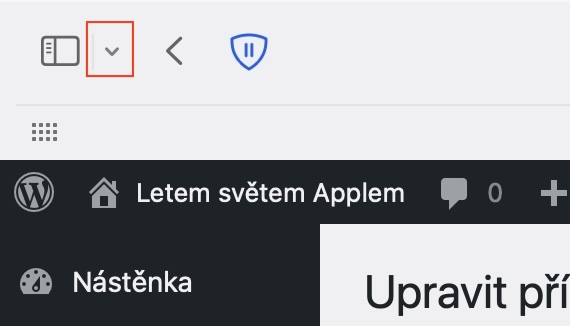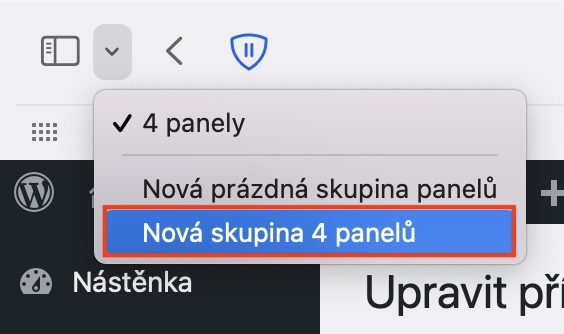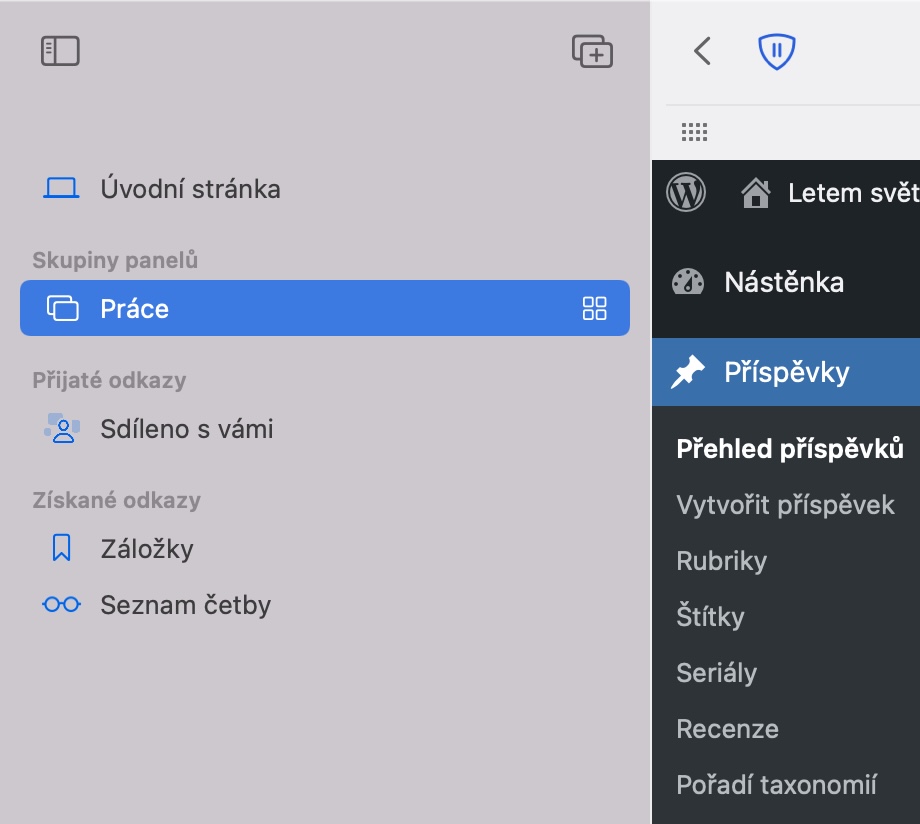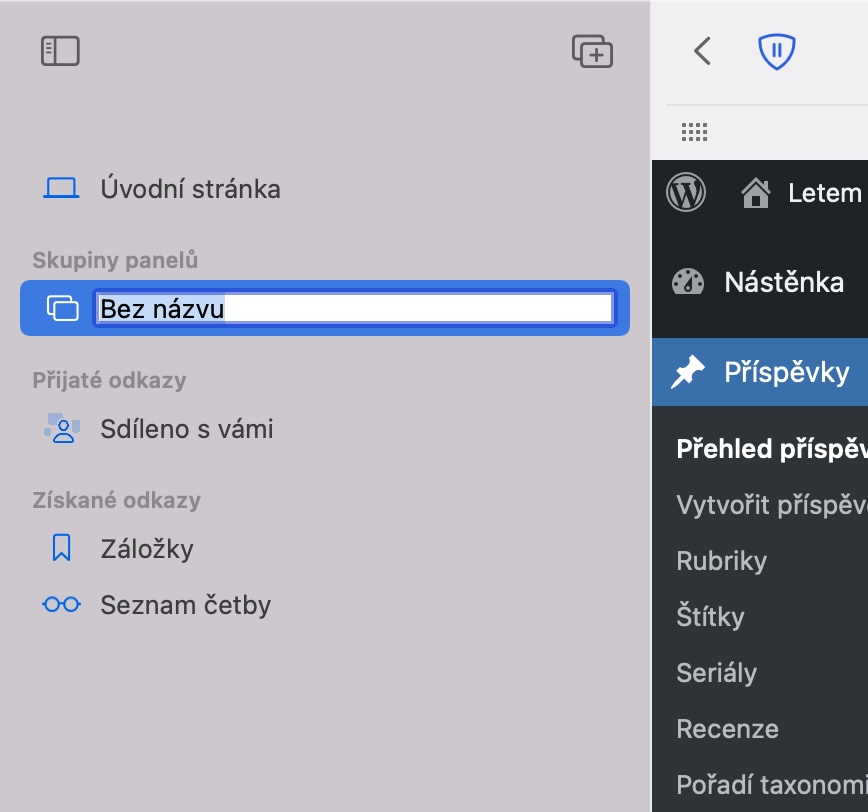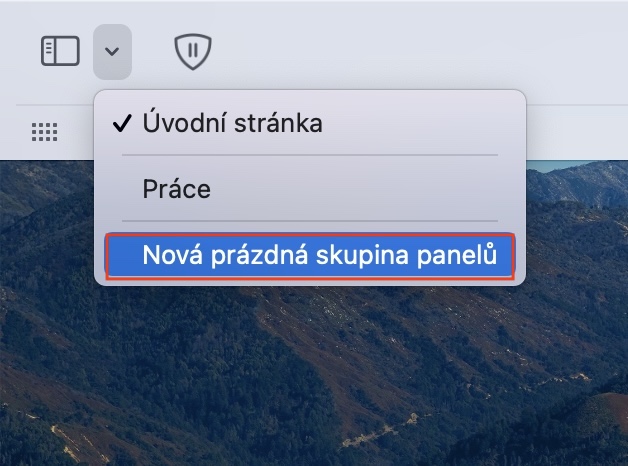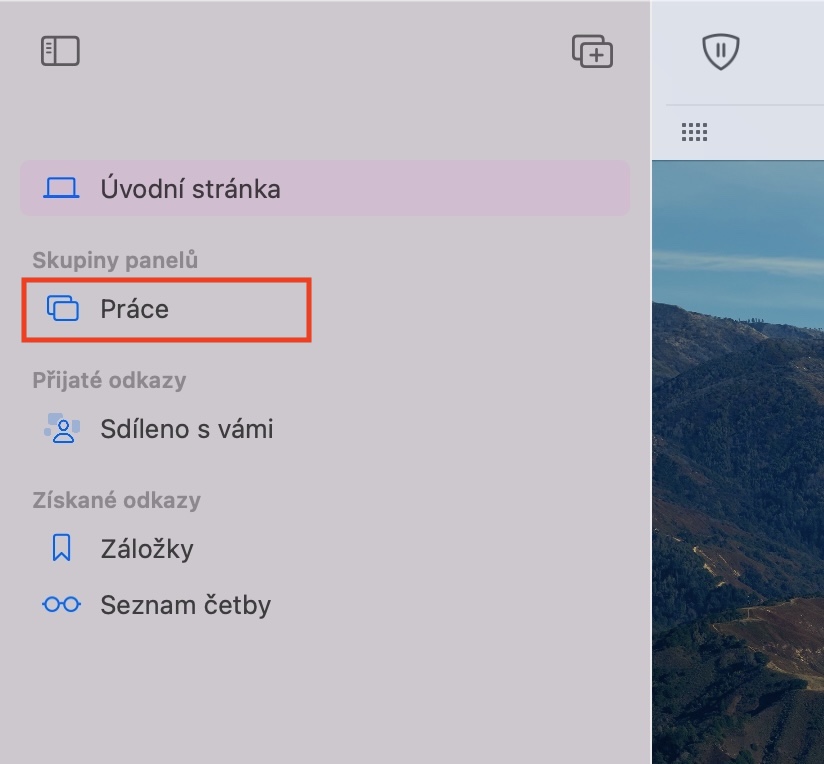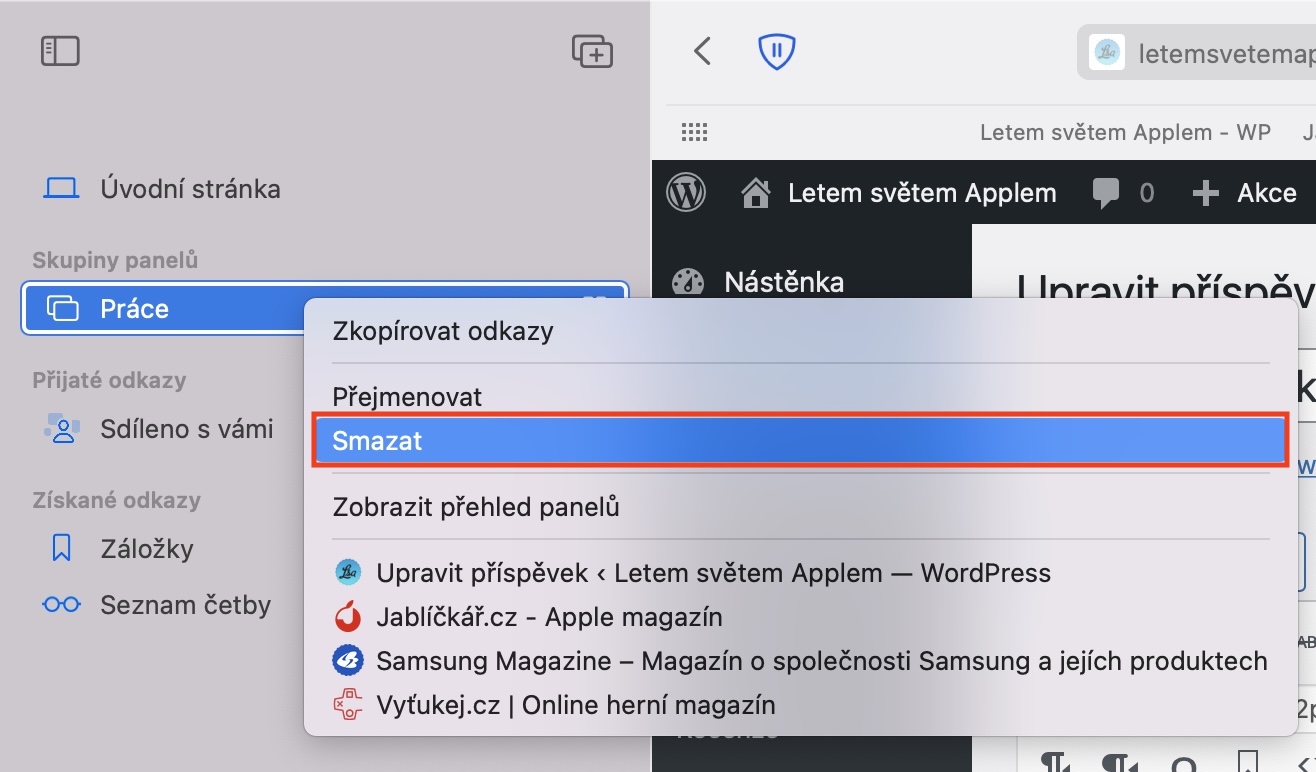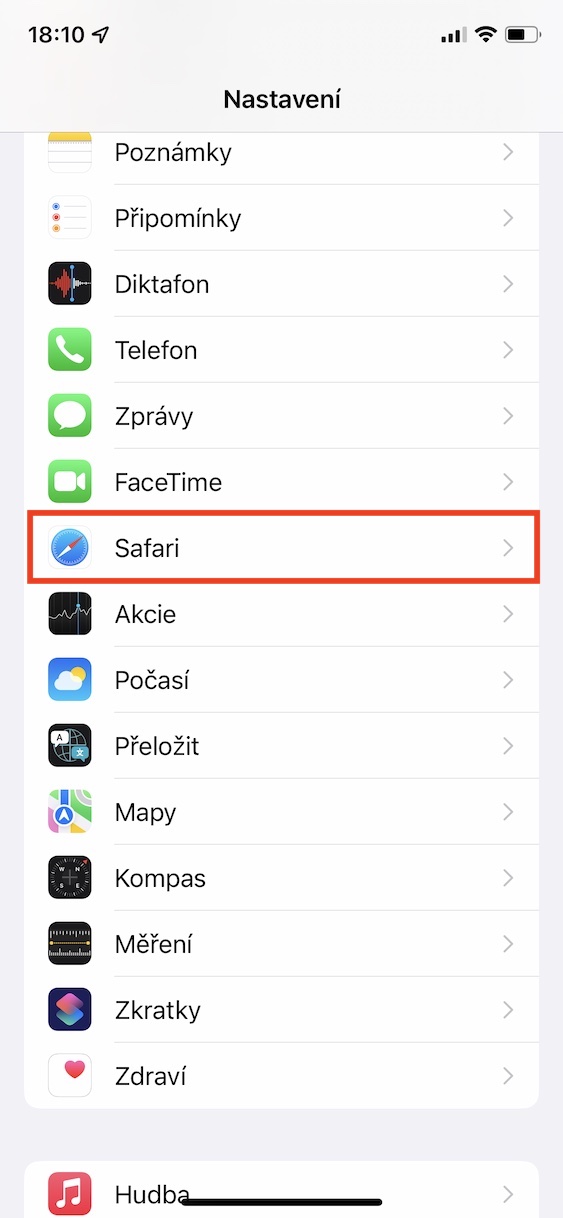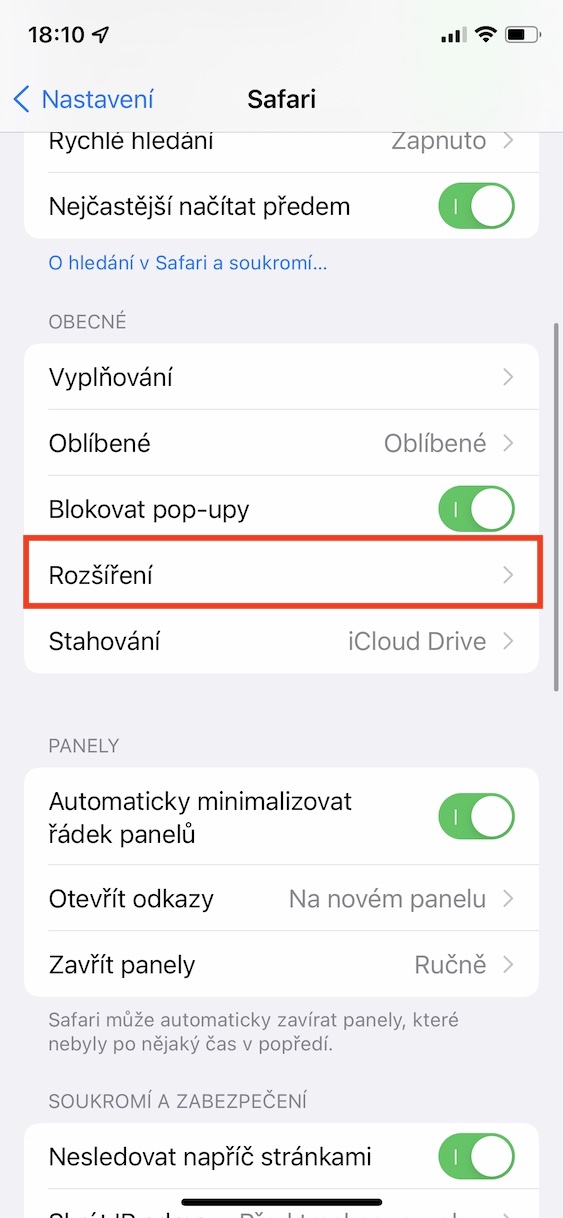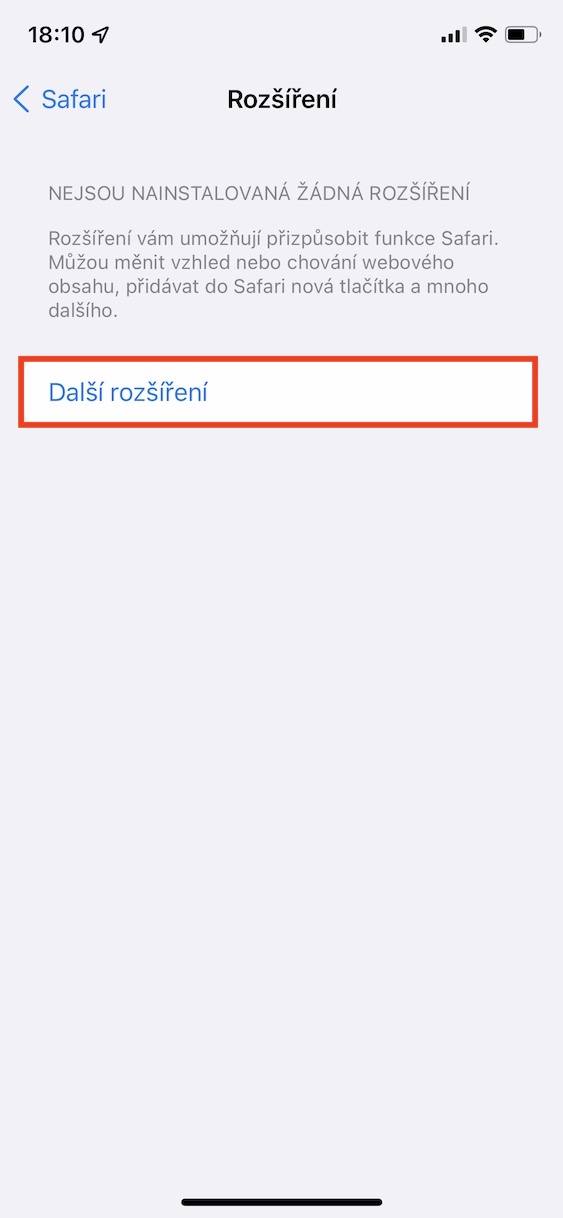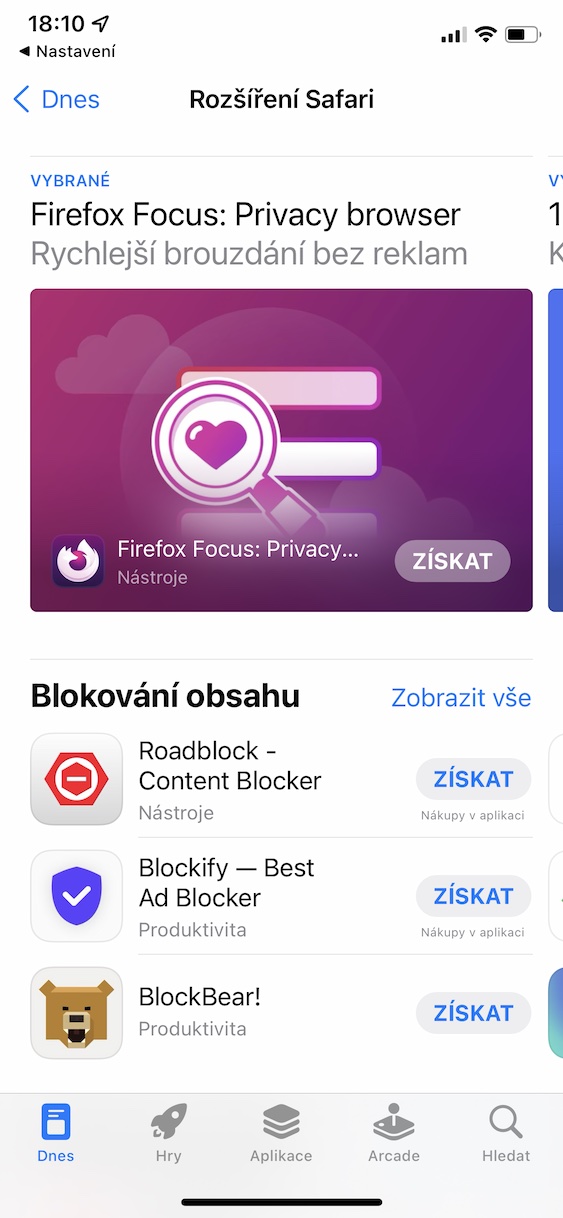目前,距離蘋果工坊推出新作業系統已經過了一個半月,這意味著我們距離公開版本發布的等待期大約已經過了一半。因此,iOS 和 iPadOS 15、macOS 12 Monterey、watchOS 8 和 tvOS 15 目前僅在開發者測試版和公開測試版中提供。這些測試版的安裝並不困難,但需要指出的是,其中可能存在各種錯誤,這可能會導致設備故障。除了這些系統之外,Apple 還推出了新版本的 Safari,特別是序號 15。這裡也確實有很多新功能可用,在本文中,我們將介紹 5 個最有趣的功能。他們。我們直接進入正題吧。
它可能是 你有興趣
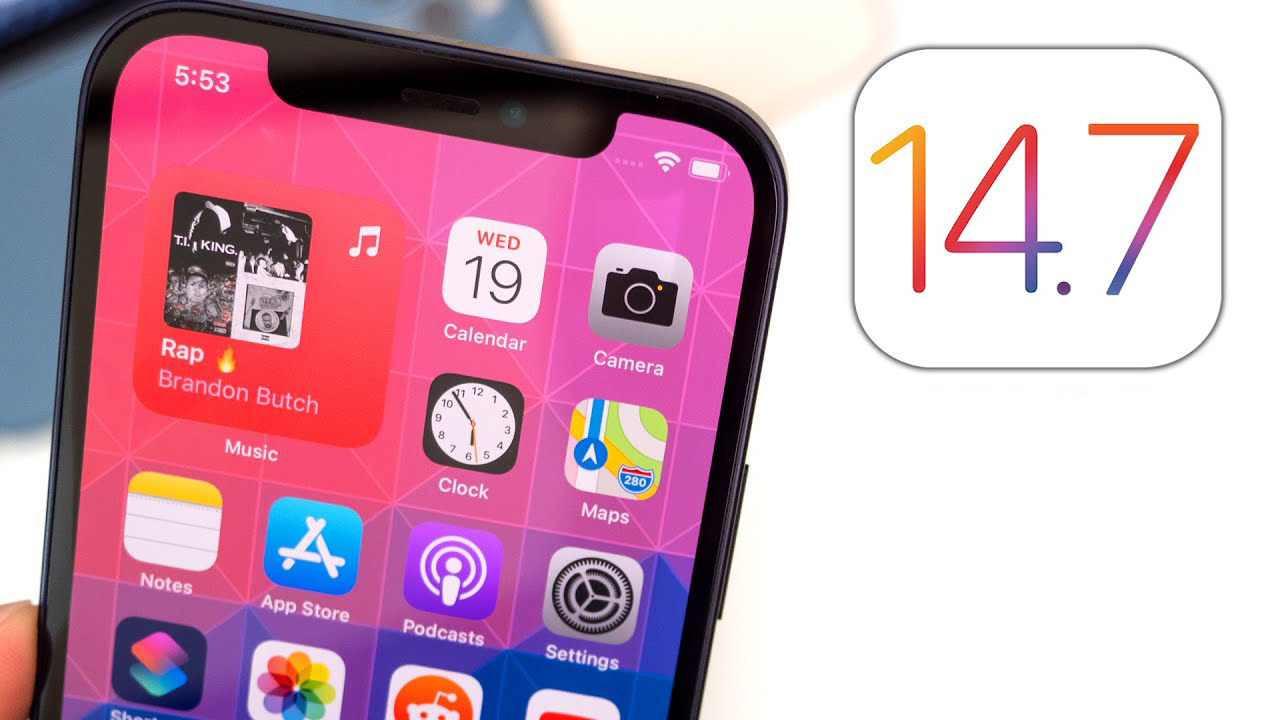
面板組
在 iPhone、iPad 和 Mac 上,您現在都可以在 Safari 中建立面板組。在這些組中,您可以輕鬆地在這些組之間切換,可能會打開不同的面板,這些面板以某種方式彼此相關。我們最好直接在實踐中解釋它。例如,您可以使用面板組來輕鬆區分娛樂面板和工作面板。因此,如果您在家,則可以在一組中開啟「家庭」面板,而在另一組中開啟工作面板。這意味著從家到單位後,您不必關閉所有主頁面板,只需單擊到工作面板組即可立即開始工作。此外,所有面板組在您的所有裝置上同步,這會派上用場。
iPhone 上的手勢
如果你的 iPhone 上已經安裝了 iOS 15,或者你看過 Apple 手機上新 Safari 的螢幕截圖,那麼你可能會注意到網址列已從螢幕頂部移至底部。這是近年來 iPhone 版 Safari 最大的設計創新之一。蘋果決定做出這項改變主要是為了讓 iOS 單手控制 Safari 成為可能。隨著這一變化,Safari 的控制風格也發生了變化。現在可以使用手勢,而不必點擊不同的按鈕。例如,如果您在網址列上向左或向右滑動,則可以在開啟的面板之間移動。您無需打開選項來刷新頁面,只需向下滑動即可透過向上滑動查看打開的面板的概述。
它可能是 你有興趣
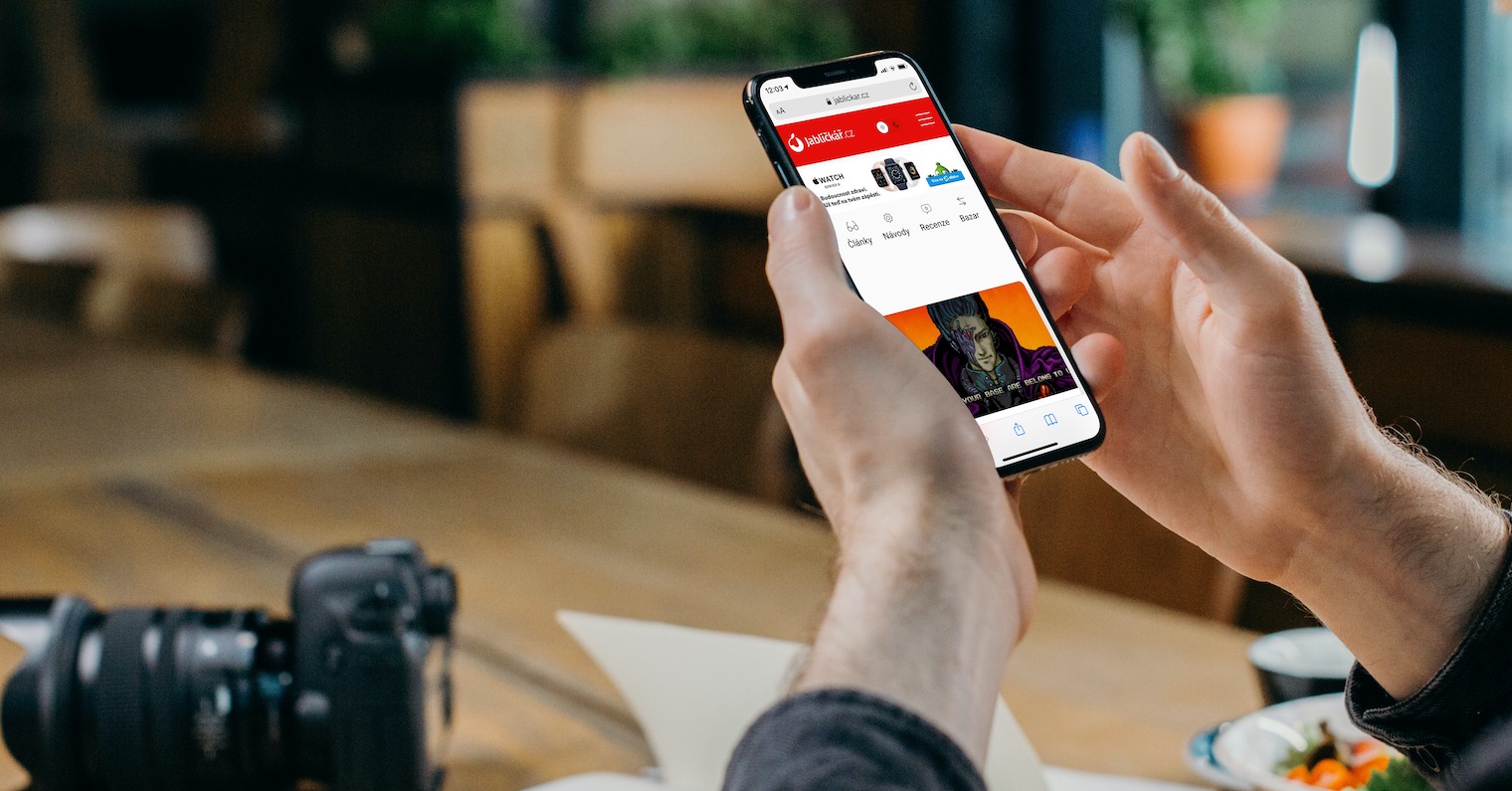
主螢幕
如果除了 iPhone(或 iPad)之外,您還擁有 Mac 或 MacBook,那麼隨著 macOS 11 Big Sur 的到來,您肯定會注意到 Safari 中的重大變化。特別是,開始畫面經過重新設計,我們目前可以在其中設定自己的背景,以及 Safari 提供的各個元素的顯示和順序。例如,您可以看到帶有最喜歡或經常訪問的面板的元素,以及隱私報告、Siri 建議、在 iCloud 上開啟的面板、閱讀清單等等。好消息是,隨著 iOS 15(以及 iPadOS 15)的推出,這種可自訂的啟動畫面也將出現在 iPhone 和 iPad 上。要顯示它,只需單擊打開面板概述中的 + 圖示即可。若要變更啟動畫面,請向下捲動此處並點擊編輯。
iOS 擴充
與 macOS 一樣,我們也可以在 iOS 中下載 Safari 的擴展,例如阻止廣告、管理內容、糾正語法等。如果您想下載 iPhone 的擴展,則必須直接在 App Store 中進行下載,其中您可以下載相應的應用程式來獲取擴充功能。好消息是,在 Safari 15 中,所有這些擴充功能都可以直接在 Safari 中使用。此外,蘋果表示,macOS 的現有擴充將能夠非常輕鬆地移植到 iOS 和 iPadOS,無需不必要的努力,這對開發者來說是一個完美的消息。對於此類用戶來說,這意味著他們將能夠在 iPhone 或 iPad 上的 Safari 中使用與 Mac 上相同的擴充功能。同時,iOS 和 iPadOS 的擴展預計也會大幅增加。可以在“設定”->“Safari”->“擴充”中管理擴充。